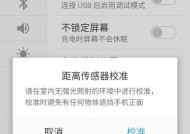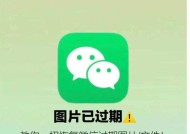如何将电脑的机械硬盘更换为固态硬盘?需要哪些步骤?
- 电脑知识
- 2025-07-06
- 5
- 更新:2025-06-24 20:40:44
在当今快节奏的数字世界中,固态硬盘(SSD)以其高速的数据传输速率和出色的响应时间赢得了用户的青睐。相比传统的机械硬盘(HDD),SSD提供了更为流畅的使用体验。但更换电脑的机械硬盘为固态硬盘并不是一项简单的任务,尤其是在进行SEO文章撰写时,需要深入浅出地介绍操作步骤和注意事项。本文将指导您如何顺利地完成硬盘的更换,并确保您的文章在百度搜索引擎中获得良好的排名。
准备工作
在进行机械硬盘到固态硬盘的更换之前,您需要做好一系列的准备工作。以下步骤可为您接下来的操作打下坚实的基础。
1.选择合适的固态硬盘
确保您选择的固态硬盘与您的电脑接口兼容,常见接口类型有SATA和NVMe(M.2)。同时,根据您的存储需求选择适当的容量与读写速度。
2.备份数据
更换硬盘意味着您将丢失所有存储在原硬盘上的数据。使用外部硬盘或云存储服务对重要数据进行备份是必须的。
3.准备硬盘安装工具
购买硬盘安装工具套件,包含螺丝刀、硬盘托架或硬盘转换支架等,确保您的新固态硬盘能够适配电脑机箱。
4.准备操作系统安装介质
若更换硬盘后需要重新安装操作系统,您需要准备USB闪存驱动器或DVD,以及相应的操作系统安装光盘或镜像文件。

拆卸机械硬盘
1.关闭电脑并断开电源
为了安全起见,请确保关闭电脑并拔掉电源线。在笔记本电脑上,可能还需要取下电池。
2.拆卸机箱盖
根据电脑型号的不同,打开机箱盖的方式也会有所差异。使用螺丝刀卸下固定机箱盖的螺丝,然后轻轻打开机箱盖。
3.找到并卸下机械硬盘
找到机械硬盘所在的位置,通常会标有"HardDrive"等字样。卸下固定硬盘的螺丝,然后将硬盘从机箱中拔出。

安装固态硬盘
1.安装固态硬盘
将固态硬盘放入之前机械硬盘的位置,并用相同规格的螺丝固定。确保硬盘安装稳固,避免在电脑运行时产生震动。
2.重新连接电源线和数据线
将SATA数据线和电源线连接至固态硬盘。确保连接正确无误,避免数据传输错误或电源供电不足。
3.电脑开机测试
将所有部件归位后,重新装上机箱盖,连接电源线并开机测试。如果电脑无法启动,请检查硬盘连接是否正确。
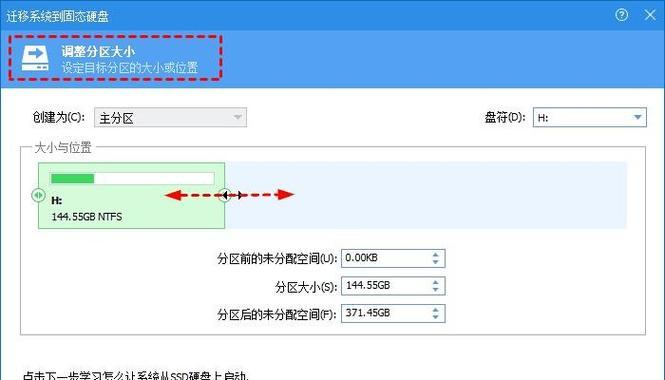
安装操作系统和驱动
1.从U盘或DVD启动
设置BIOS或UEFI,从USB或DVD启动,启动到安装界面。
2.安装操作系统
按照操作系统安装向导的提示,完成操作系统的安装。
3.安装驱动程序
安装所有必要的硬件驱动程序,确保操作系统能够充分利用固态硬盘的优势。
验证和优化
1.性能验证
使用基准测试软件,比如CrystalDiskMark或ASSSDBenchmark,评估新硬盘的性能,确保其达到预期的读写速度。
2.优化系统设置
对操作系统的启动项、电源管理设置等进行优化,确保系统流畅运行。
常见问题解答
1.数据迁移怎么做?
使用硬盘克隆软件,如Clonezilla或EaseUSTodoBackup,将旧硬盘的数据完整地迁移到新的固态硬盘。
2.如果没有操作系统安装介质怎么办?
您可以从官方网站下载操作系统的安装文件,并使用工具制作安装介质。
3.新硬盘应该格式化为什么类型?
通常,我们会选择NTFS格式进行格式化,以便与Windows操作系统兼容。
综合以上,将电脑的机械硬盘更换为固态硬盘需要周密的计划和逐步的操作。只要按照本文的指导进行,您将能够顺利完成升级,享受到固态硬盘带来的性能提升。对于那些寻求更多技术细节或者有特定需求的读者,本文章也提供了足够的背景信息和实用技巧,以确保您在操作过程中遇到的任何问题都能得到解决。
下一篇:如何有效防止键盘表面掉漆?